Допомагає швидше орієнтуватися в Інтернеті.
- У Microsoft Edge є функція встановлення Інтернету в програму.
- Ця функція надзвичайно корисна, щоб залишатися на зв’язку.
- Ви можете перейменувати його за допомогою цих простих кроків.

Ви заслуговуєте на кращий браузер! 350 мільйонів людей щодня користуються Opera, повноцінною навігаційною системою, яка має різноманітні вбудовані пакети, покращене споживання ресурсів і чудовий дизайн.Ось що може робити Opera:
- Легка міграція: скористайтеся помічником Opera для передачі вихідних даних, таких як закладки, паролі тощо.
- Оптимізуйте використання ресурсів: ваша оперативна пам’ять використовується ефективніше, ніж Chrome
- Покращена конфіденційність: безкоштовний і необмежений інтегрований VPN
- Без реклами: вбудований блокувальник реклами пришвидшує завантаження сторінок і захищає від видобутку даних
- Завантажити Opera
Можливо, Microsoft Edge не є найпопулярнішим браузером номер один, але він точно допомагає багатьом людям переглядати Інтернет. Він не тільки носить назву
єдиний браузер, який має пошукову систему на основі ШІ, але він також дозволяє створювати просту веб-програму на будь-якому веб-сайті, який ви хочете, завдяки Edge.Для багатьох це може здатися неважким, але воно може допомогти вам краще виконувати багато завдань одночасно. Ви можете перетворити будь-який веб-сайт, який хочете, на додаток, а потім розмістити його як ярлик на робочому столі. Завдяки цьому ви завжди можете повернутися на цей сайт лише одним клацанням миші.
Ці веб-сайти, однак, будуть автоматично зараховані як те, що вони називаються системою, але це не так складно, якщо ви хочете їх перейменувати.
Прочитайте далі, щоб дізнатися, як можна перейменувати ці веб-програми на Edge.
H2 Як перейменувати веб-програми на Edge.
1. Відкривши браузер Edge, введіть текст edge://apps/all у рядок пошуку, а потім натисніть Enter.
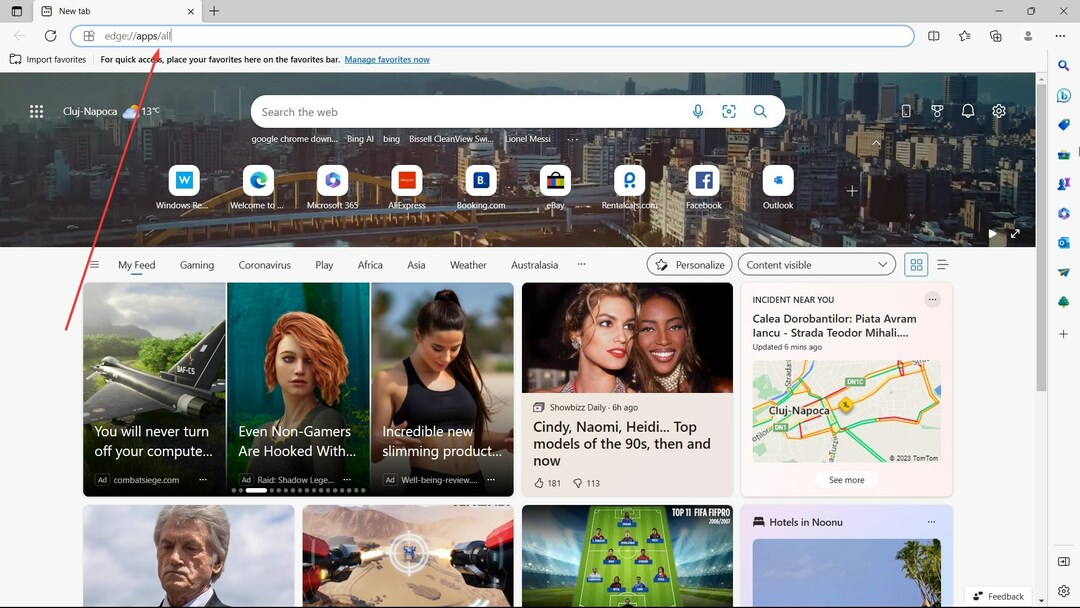
2. Знайдіть програму, яку ви хочете «перейменувати». У цьому випадку ми зберегли Bing AI – Search для нашої демонстрації. Натисніть меню з трьома крапками вгорі праворуч ➜ Створити ярлик на робочому столі.

3. Перейдіть на робочий стіл, а потім перейменуйте програму на будь-яку, клацнувши її правою кнопкою миші. У цьому випадку ми б назвали це Smart AI Chat.

5. Відкрий свій Провідник файлів, потім введіть це на панелі завдань ➜ %appdata%\Microsoft\Windows\Start Menu\Programs.
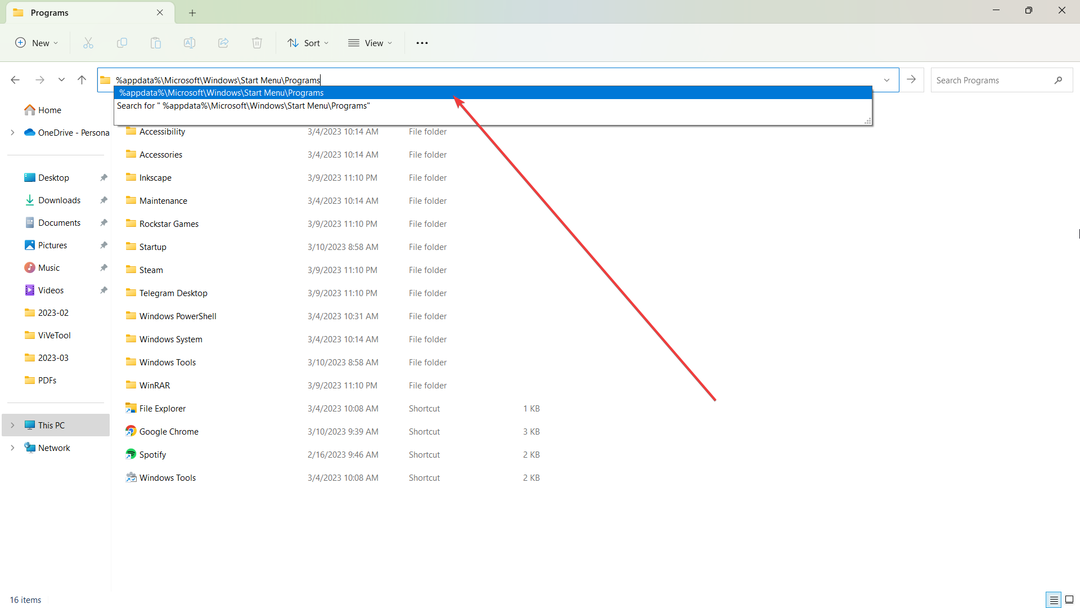
6. Виріжте ярлик із робочого столу, перетягнувши його в цю папку.
7. Відкрийте диспетчер завдань за допомогою доступу Ctrl + Alt + Del. На вкладці Процеси клацніть правою кнопкою миші Провідник файлів ➜ Перезапустіть.

9. Тепер ви зможете побачити програму в меню «Пуск» ➜ «Усі програми» під новою назвою (у цьому випадку «Smart AI Chat»).
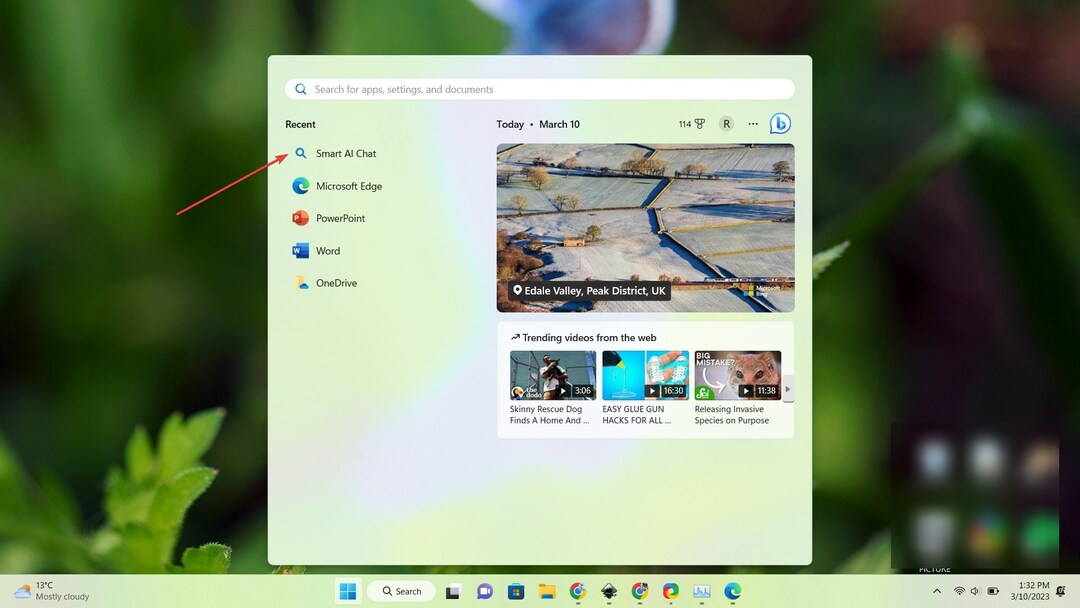
З цього моменту ви також можете закріпити програму на панелі завдань, клацнувши її правою кнопкою миші.
Якщо ви вважаєте ці поради корисними, повідомте нам про це в коментарях!
Виникли проблеми? Виправте їх за допомогою цього інструменту:
СПОНСОРОВАНО
Якщо наведені вище поради не допомогли вирішити вашу проблему, на комп’ютері можуть виникнути глибші проблеми з Windows. Ми рекомендуємо завантаження цього інструменту відновлення ПК (оцінка «Чудово» на TrustPilot.com), щоб легко їх вирішити. Після встановлення просто натисніть Розпочати сканування кнопку, а потім натисніть на Відремонтувати все.


